TagScanner, ein Freeware-Programm, ist nur für Windows 10/8/7/ verfügbar, um Metadateninformationen von Audio- oder Musikdateien einfach zu bearbeiten. Das bedeutet jedoch nicht, dass wir Tagscanner nicht auf Linux-Systemen wie Ubuntu, Linux Mint und anderen installieren und verwenden können, ja, wir können Wine verwenden.
Sie können TagScanner sowohl für 32-Bit- als auch für 64-Bit-Systeme erhalten. Es ist eines der beliebtesten Tools zum Bearbeiten von Metadaten von Audiodateien und kann kostenlos von offiziellen Websites oder Websites von Drittanbietern heruntergeladen werden.
Sehen wir uns die Schritte zum Ausführen von Tagscanner auf Linux-Systemen an.
Schritte zur Installation von TagScanner auf Ubuntu 20.04 LTS
Die hier aufgeführten Schritte werden auf Ubuntu 20.04 LTS ausgeführt, gelten aber auch für Ubuntu 21.04, 18.04, Linux Mint, Debian, Pop!OS, MX Linux, Elementary OS, Zorin OS, Deepin und andere.
32-Bit-Unterstützung aktivieren
Schalten Sie die Unterstützung für die 32-Bit-Architektur auf Ihrem Linux ein, da Wine immer noch viele Anwendungen ausführt, die nur für das 32-Bit-System verfügbar sind, und falls Sie eine davon auch auf Ihrem System verwenden möchten.
sudo dpkg --add-architecture i386
Wine GPG-Schlüssel und -Repository unter Ubuntu 0r Debian Linux hinzufügen
Wine kann zwar über das offizielle Repository von Ubuntu installiert werden, die Installation darüber funktionierte jedoch manchmal nicht richtig. Daher werden wir das offizielle Repo zusammen mit dem GPG-Schlüssel hinzufügen, um sicherzustellen, dass Sie die neuesten stabilen Pakete erhalten.
wget -O - https://dl.winehq.org/wine-builds/winehq.key | sudo apt-key add -
sudo add-apt-repository 'deb https://dl.winehq.org/wine-builds/ubuntu/ focal main'
Systemaktualisierung ausführen
Damit das System das neu hinzugefügte Repo erkennt, das es dem System ermöglicht, erforderliche Pakete für die Wine-Installation auf Ubuntu 20.04 LTS herunterzuladen.
sudo apt update
Wine installieren und einrichten
Führen Sie schließlich die unten angegebenen Befehle aus, um dieses Windows-Anwendungsinstallationsprogramm auf Ihrer Linux-Distribution zu haben.
sudo apt install --install-recommends winehq-stable
Einrichten:
export WINEARCH=win32 export WINEPREFIX=~/.wine32 sudo winecfg
Tagscanner herunterladen
Öffnen Sie Ihren Browser und besuchen Sie diesen Link:https://www.xdlab.ru/en/download.htm. Laden Sie die neueste Version der Datei Tagscanner.exe herunter. Öffnen Sie nach Abschluss des Downloads Ihre Downloads Verzeichnis.
Installieren Sie Tagscanner unter Ubuntu Linux
Rechtsklick auf der heruntergeladenen TasgScanner.exe Datei und wählen Sie „Mit anderer Anwendung öffnen “ und wählen Sie „Wine Windows Program Loader“.
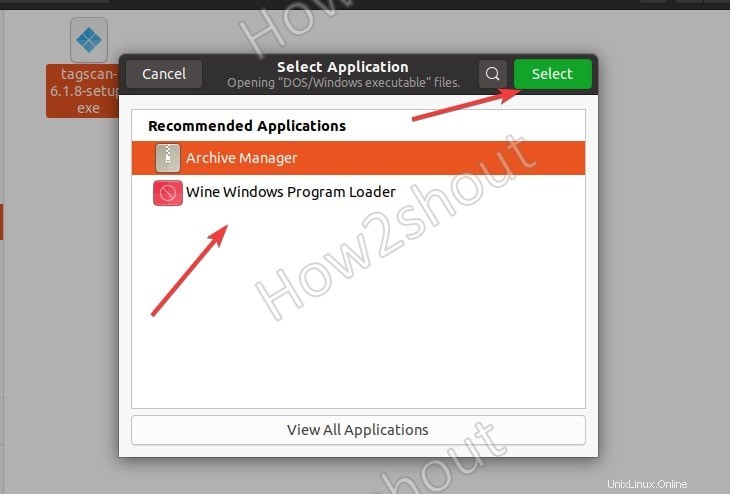
- Klicken Sie auf Installieren Schaltfläche auf „Wine Mono Installer
- Sobald dies erledigt ist, werden Sie in einem Popup aufgefordert, den „Wine Gecko Installer zu installieren ” mach das auch.
Folgen Sie als Nächstes dem Tagscanner-Einrichtungsassistenten.
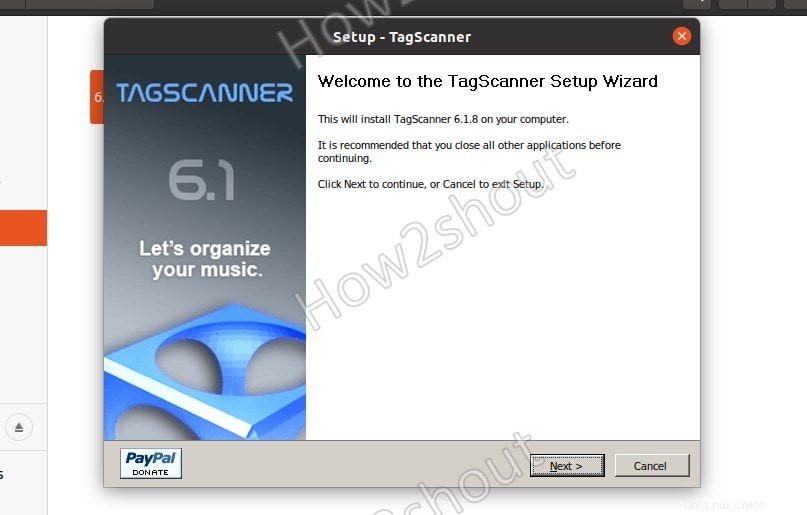
Tagscanner-Installation unter Linux starten
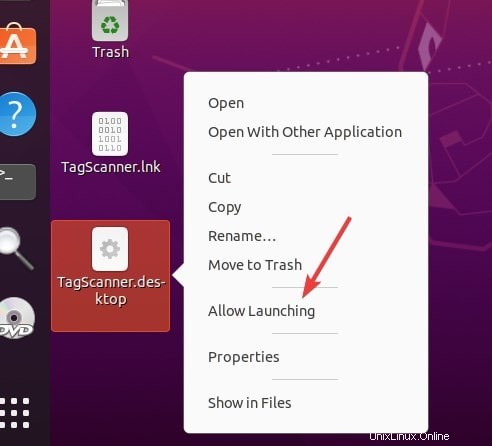
Desktop-Verknüpfung erstellen
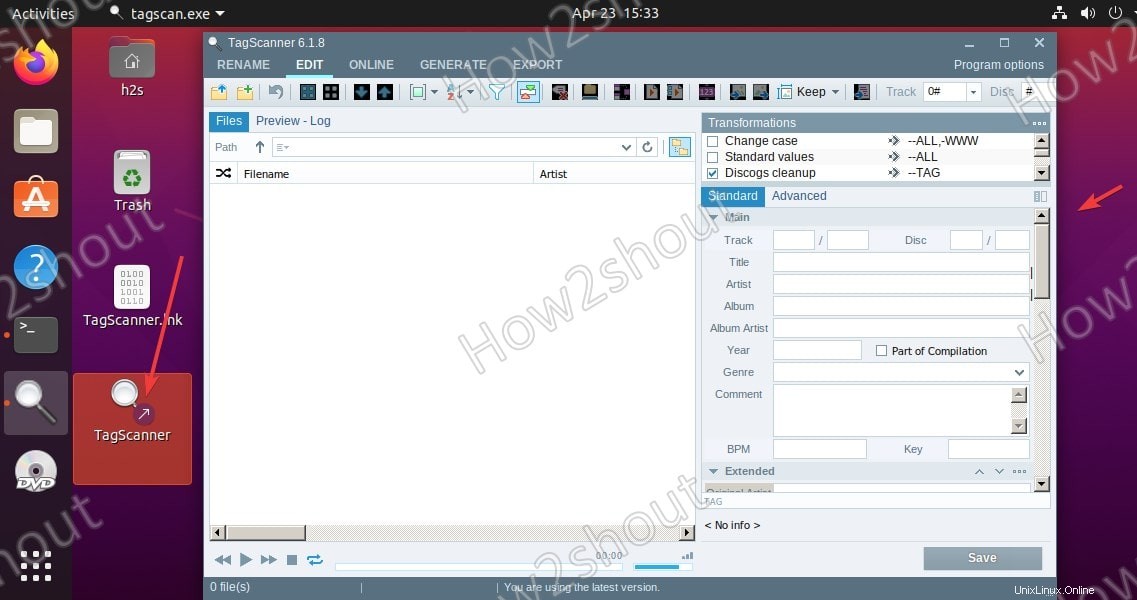
Führen Sie den Tagscanner-Meta-Editor unter Ubuntu
aus